笔记本蓝屏0x000000a5解决方案
- 分类:帮助 回答于: 2020年07月11日 08:00:31
下面是笔记本蓝屏0x000000a5的解决方案:
方法一:
1.在计算机上出现启动屏幕后,请先按F2进入BIOS, 至EXIT将操作系统优化的默认[Win8 64bit]更改为[Other OS];
2.然后改变"加载默认设置”打开,单击确定;
3.完成前两个步骤后按F10保存并重新启动以继续F2进入BIOS,Boot Boot Priority(引导优先级)默认[UEFI First]更改为[Legacy First],代表传统的启动方法。
4.安全启动已更改为“禁用”,禁用安全启动
5.将CSM更改为启用或是,表示兼容

方法二:
1. 一个U盘(尽可能在8G以上),一台可正常访问互联网的计算机,下载小白一键重装系统.
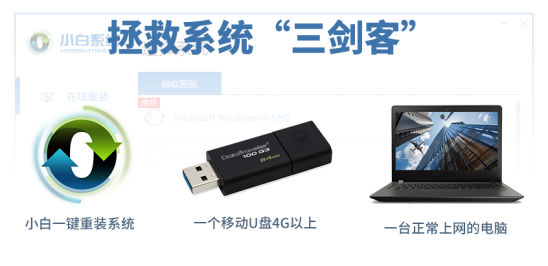
2.安装注意事项,请关闭电脑上面的杀毒软件,以及备份好U盘上的资料.
3.打开下载的小白一键重装系统, 如下所示:

4.制作U盘启动工具前请关闭电脑上面的杀毒软件哦,避免影响制作效果, 如下所示:

5.出现的界面,我们选择左侧【制作系统】栏目, 如下所示:
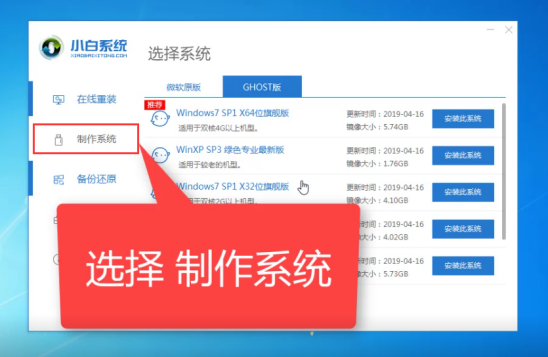
5.这个时候我们插入U盘,记得U盘的资料需要单独备份哦,不然会格式化的哦, 如下所示:
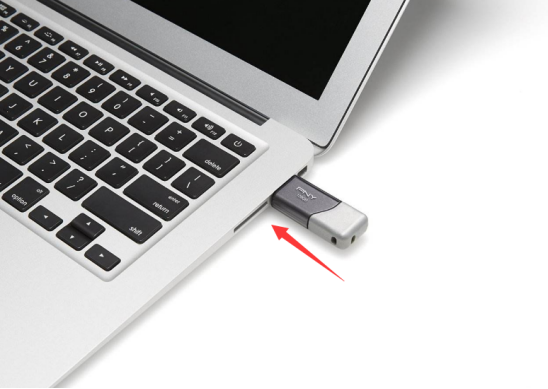
6.选择制作U盘,然后单击【开始制作】, 如下所示:
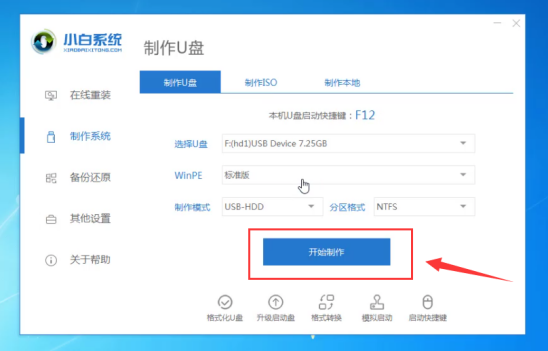
7.选择要安装的系统映像,我们选择win10 64位系统,然后单击【开始制作】, 如下所示:
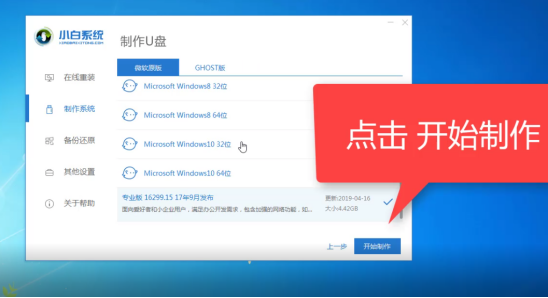
8.点击【确定】格式化U盘制作工具, 如下所示:
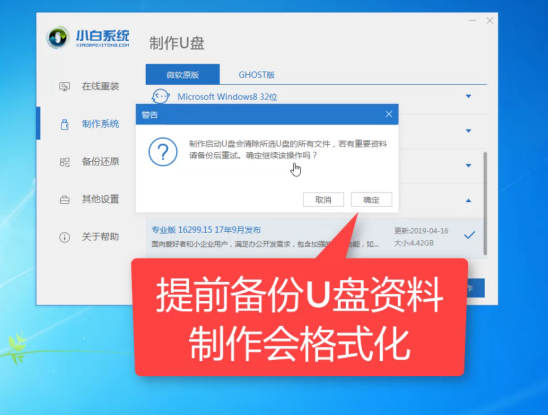
9.开始下载系统软件包和制作工具。在此期间,不建议您操作计算机。
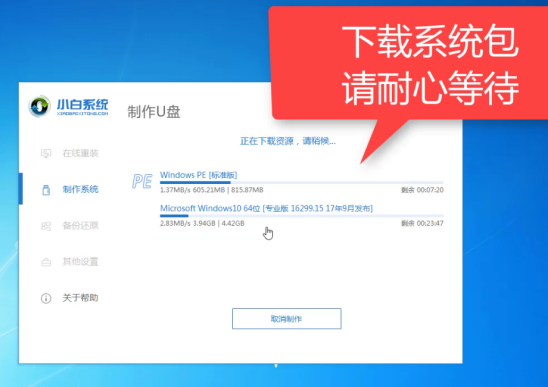
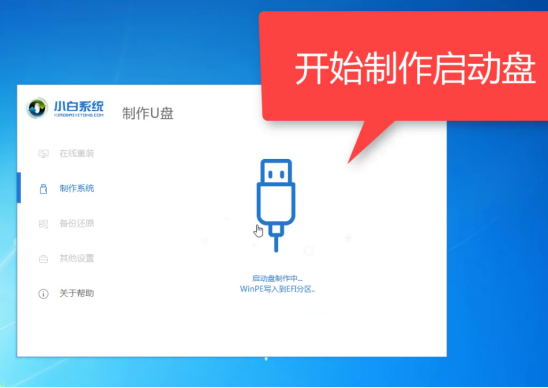
10.最后它会提示制作U盘工具成功,我们单击【取消】, 如下所示:
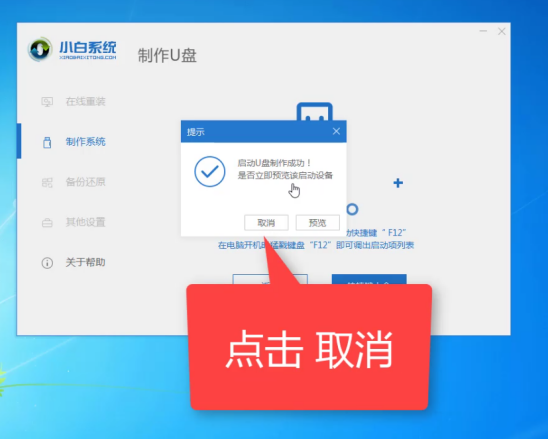
11.接着可以退出U盘,插到需要重装系统的电脑上面操作哦, 如下所示:
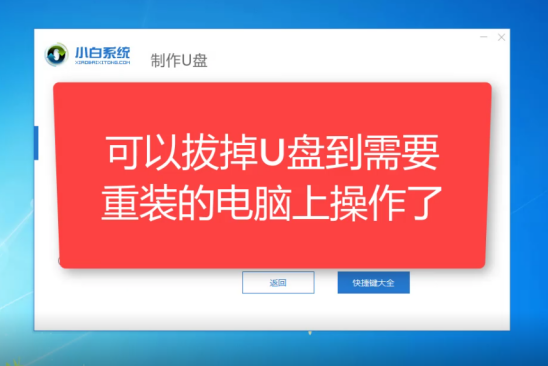
12.重新启动计算机,然后立即按开始热键(快速间断按下)F12, 如下所示:
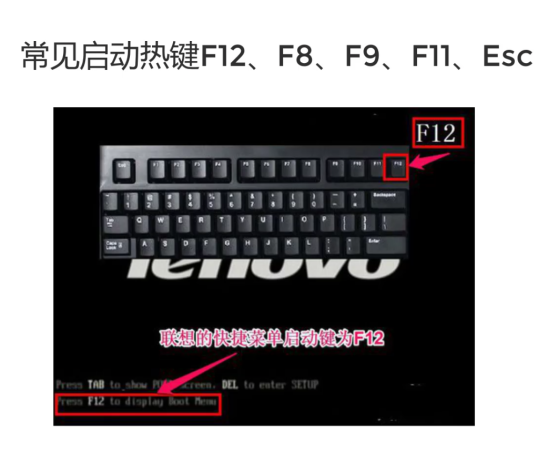
13.您可以参考以下启动热键,如下图:
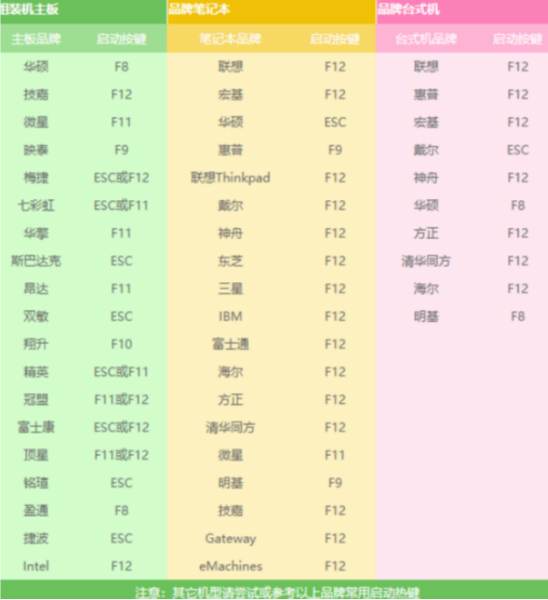
14.然后进入启动界面,在Boot Menu界面中选择U盘启动选项,选择上下箭头键,然后按Enter进行确认,请参见下图:
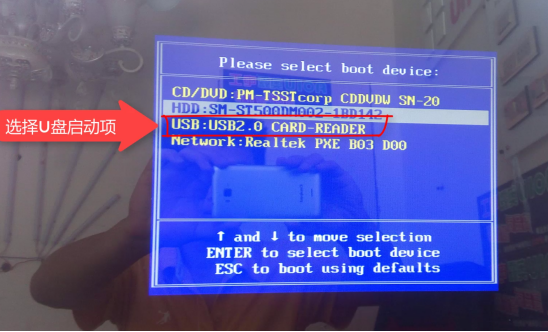
15.出现的小白系统界面,我们选择【第一项启动win10x64位PE】,然后回车进去, 如下所示:
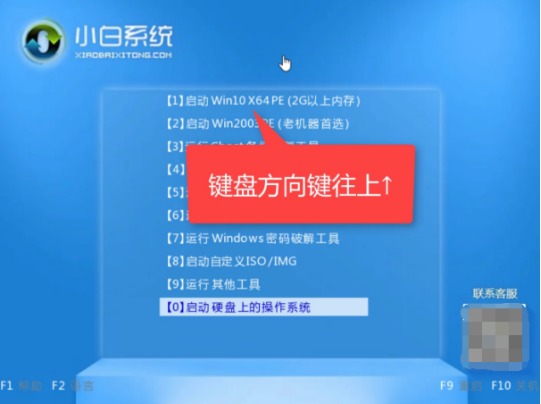
16.加载完成后,将弹出白色安装工具。我们选择一个好的系统。【点击安装】, 如下所示:
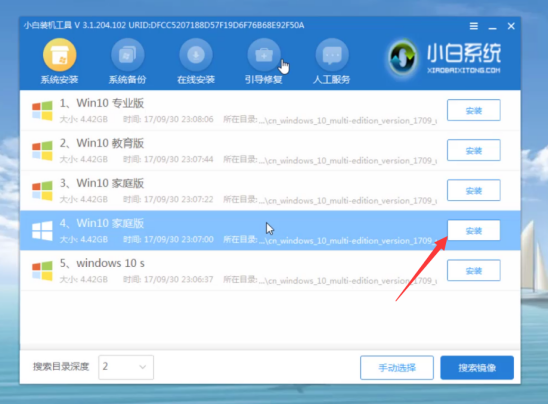
17.选择已安装的系统盘C,然后单击确定。【开始安装】, 如下所示:
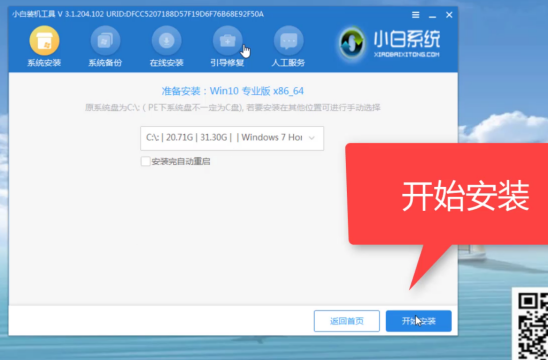
18.出现的提示,我们单击【确定】, 如下所示:
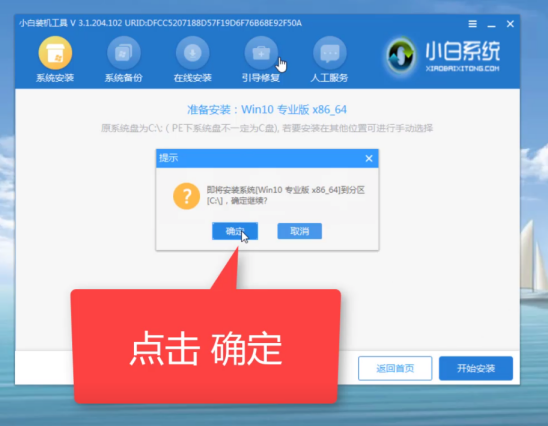
19.正式开始安装系统,请您耐心等候哦, 如下所示:
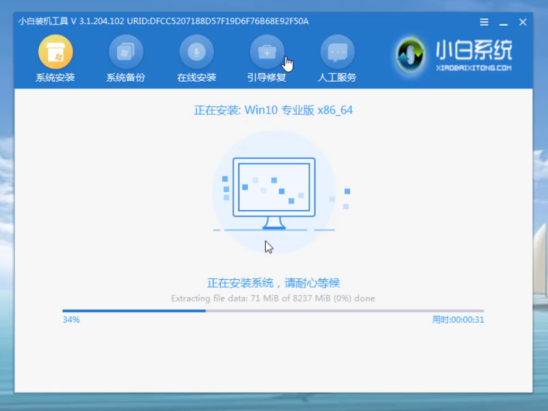
20.安装完成后,拔下U盘并单击现在重启, 如下所示:

11.然后自动重新启动多次,然后进入系统成功说明安装, 如下所示:

上述是解决电脑蓝屏a5怎么解决的图文教程。
相关搜索:电脑蓝屏怎么办修复
 有用
26
有用
26


 小白系统
小白系统


 1000
1000 1000
1000 1000
1000 1000
1000 1000
1000 1000
1000 1000
1000 0
0 0
0 0
0猜您喜欢
- 华硕 uefi bios utility怎么设置硬盘..2020/08/11
- 电脑关机没反应怎么办2020/06/24
- 京东白条怎么关闭2022/10/16
- windows无法安装到这个磁盘这台计算机..2021/04/02
- 你真的知道win7和win10哪个好用吗..2020/09/30
- 固态硬盘fat32和ntfs的区别是什么..2021/12/03
相关推荐
- 小编教你笔记本电脑cpu温度过高怎么办..2018/10/24
- 应用程序提示0xc0000142无法正常启动..2021/09/29
- 笔记本降温,小编教你怎么给笔记本降温..2018/09/26
- 一键重装系统10的方法和步骤是什么..2022/11/14
- 笔者教你电脑蓝屏开不了机怎么办..2019/01/25
- 超详细的xp系统安装版下载与安装教程..2021/01/26

















